-
Cómo limpiar Lexmark Todo en Uno Impresoras
-
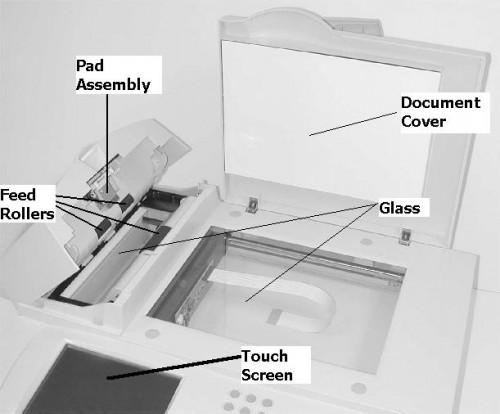
Si usted es dueño de una Lexmark todo-en-una impresora que escanea, faxes y copias, habrá más probable es que llegue un momento en que necesita para limpiar las diversas partes que mantienen a esta máquina útil funcionando sin problemas.Instrucciones
Métodos de limpieza físicos
1 Limpiar el área de la cubierta y el vidrio. Con un paño suave, limpie la cubierta de la unidad y luego el propio vidrio. Las huellas y el residuo puede ser terco, así que si es necesario, utilice un poco de alcohol o un limpiador neutro. Limpiar el cristal, sin poner demasiada presión sobre la superficie. Asegúrese de limpiar cualquier exceso de líquido.
2 Limpiar la pantalla táctil; aquí es donde se va a utilizar el paño sin pelusa (de algodón) simplemente humedecido con agua. Una vez más, limpie el exceso de líquido.
3 Limpiar el ADF (alimentador automático de documentos), donde la mayoría de los problemas se desarrollan. Levante la unidad ADF arriba hasta un-clics de su posición. Ahora, utilizando el paño sin pelusa y un poco de alcohol isopropílico, limpie los rodillos que se utilizan para alimentar el papel. Puede girar suavemente cada rodillo mientras que la limpieza de modo que se cubra todo el rodillo.
4 Asegúrese de que el ferrocarril que transporta la lente de exploración a través de la unidad está limpia mediante el uso de alcohol isopropílico. Un Q-Tip o dos será perfecto para la limpieza de esta área.
5 Los pasos descritos anteriormente deben repetirse para el mantenimiento preventivo sólo cada seis meses o cuando sea necesario.
Métodos de limpieza de software para la calidad de impresión sólo
6 Limpiar los cabezales de impresión si la calidad de impresión se deteriora por el acceso al ordenador. Abra cualquier procesador de textos o la aplicación Bloc de notas. A partir de "Archivo", seleccione "Imprimir" y, a continuación, busque la pestaña "Propiedades".
7 Seleccione el menú "cabezal de impresión", entonces el "Clean cabezales de impresión" utilidad y dejar que la unidad pase por el procedimiento de limpieza.
8 Si las acciones en el paso 2 no ayudan puede quitar los cartuchos de impresión e intentan una limpieza suave del cartucho con su paño sin pelusa y una pequeña cantidad de agua (ver Recursos más adelante).
Consejos y advertencias
- Limpiar la superficie del cristal con un paño sin pelusa limpio y seco.
- Apagar la unidad cuando no esté en uso ya que esto puede evitar que la tinta se seca en el cartucho de impresión.
- Desenchufe la unidad antes de realizar cualquier procedimiento de limpieza.
- No aplique demasiada presión a los rodillos, vidrio o áreas de la pantalla táctil si está presente.
- Si la limpieza no mejora la impresión de salida, piezas de recambio pueden ser necesarias.
- Si la unidad suena extraño bajo el vidrio y los rodillos no intente desmontar. La limpieza no va a arreglar sonidos extraños. Partes estén agotadas.
- Sólo Todo en uno Dell con un escáner de superficie plana tendrá carriles para intentar la limpieza.
